相信有系统重装经验的朋友就知道,电脑在重装系统后大部分的驱动程序都是缺失的需要重新安装,重装系统后显卡驱动要如何安装呢?接下来小编就将电脑安装显卡...

相信有系统重装经验的朋友就知道,电脑在重装系统后大部分的驱动程序都是缺失的需要重新安装,重装系统后显卡驱动要如何安装呢?接下来小编就将电脑安装显卡驱动程序的教程来分享给大家,希望大家有所帮助。
重装系统后显卡驱动如何安装:
1,首先,右键点击桌面上的“此电脑”图标,菜单栏选择“属性”。

2,点击“设备管理器”进入下一步。

手把手教你笔记本电脑如何安装双系统
笔记本电脑如何安装双系统?在电脑上安装使用双系统能给用户的使用带来不少便利,甚至节省开销.这里和大家分享一下在笔记本电脑上安装双系统的方法,有需要的朋友可以参考一下.
3,展开“显示适配器”,并右键点击显卡驱动程序菜单栏选择“更新驱动程序”下一步。

4,选择“自动搜索更新的驱动程序软件”下一步。
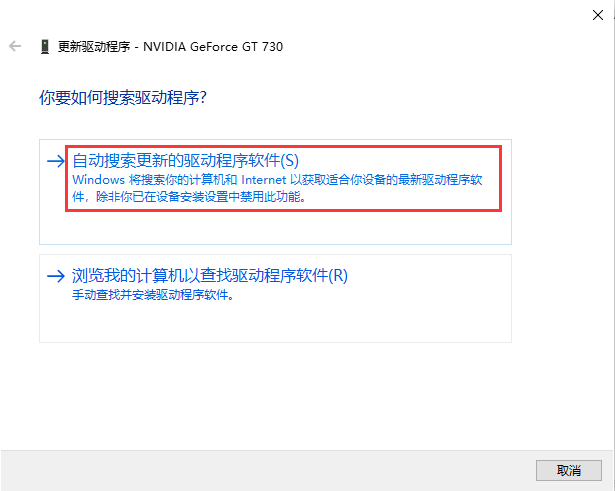
5,电脑开始执行安装显卡驱动程序,等待驱动程序安装完成后重启电脑即可。

关于重装系统后显卡驱动如何安装的问题讲解到此就结束了,希望对大家有所帮助。
以上就是电脑技术教程《重装系统后显卡驱动如何安装》的全部内容,由下载火资源网整理发布,关注我们每日分享Win12、win11、win10、win7、Win XP等系统使用技巧!手把手教你windows资源管理器已停止工作怎么办
windows资源管理器已停止工作怎么办?资源管理器是windows系统中自带的一个工具,我们可以通过资源管理器来查看和管理进程等.今天小编就给大家详细讲解一下win7电脑提示Windows资源管理器已停止工作该怎么解决.


